
Les utilisateurs étaient sûrement heureux d’avoir expérimenté les mises à niveau sur le Winversion dows. Windows 11 a été lancé en octobre 2021 et beaucoup y sont déjà favorables. Si vous faites partie de ceux-là Windows 11 utilisateurs qui sont en même temps abonnés à Amazon Music, en plus de savoir comment télécharger les pistes, vous pourriez également penser à essayer de enregistrer Amazon Music sur Windows 11!
Bien que les abonnés d'Amazon Music trouvent avantageux de pouvoir télécharger leurs favoris pour les écouter hors ligne, ils ont toujours du mal à profiter des chansons car ce sont des fichiers protégés et accessibles uniquement dans l'application sur des appareils autorisés. Ils ne peuvent pas être déplacés, transférés ou partagés à moins que cette protection ne soit supprimée. Nous ne pouvons pas blâmer les abonnés qui souhaitent savoir comment enregistrer Amazon Music sur Windows pour qu'il soit possible de lire Amazon Music sur plusieurs appareils. Car effectivement, c'est plutôt une bonne solution.
Si vous ne savez pas comment gérer le DRM protection des chansons d'Amazon Music, alors peut-être que vous pouvez vérifier et essayer d'apprendre à enregistrer Amazon Music sur Windows 11. Nous veillerons à discuter des bons points dans cet article pour vous aider.
Juste pour vous donner un aperçu de la manière officielle de télécharger des chansons Amazon Music, nous avons préparé cette partie de l'article. Vous pouvez lire le contenu de cette section avant de passer enfin à la discussion sur la façon dont vous pouvez enregistrer Amazon Music sur Windows 11 dans la deuxième partie.
Étape 1. Sur l'appareil que vous utilisez, allumez l'application Amazon Music et connectez-vous simplement à votre compte avec votre nom d'utilisateur et votre mot de passe pour enfin commencer à accéder à votre bibliothèque.

Étape 2. Choisissez les pistes, les chansons ou les albums à télécharger et cliquez simplement sur l'icône "trois points" à côté d'eux. Vous verrez immédiatement l'icône "Télécharger".
Étape 1. Bien sûr, vous devez également vous connecter à votre compte via l'application Amazon Music.
Étape 2. Sur votre bibliothèque, cochez le bouton "Acheté" et vous verrez vos collections de musique. Pour continuer à les télécharger, cliquez simplement sur l'option "Télécharger".
Après le téléchargement, les chansons seront enregistrées par défaut dans le dossier de musique sous Amazon Music.
Encore une fois, comme nous l'avons mentionné dans la partie d'introduction, ce qui précède ne fonctionnera que si vous avez un abonnement actif ou si vous devez payer pour les pistes. Maintenant, si vous ne voulez pas rencontrer de limitations telles que les chansons protégées, vous pouvez alors choisir d'essayer d'enregistrer Amazon Music sur Windows 11. Passons à la deuxième partie pour connaître quelques façons de le faire.
Dans cette partie, nous aborderons enfin les applications ou outils que vous pouvez utiliser pour enregistrer Amazon Music sur Windows 11.
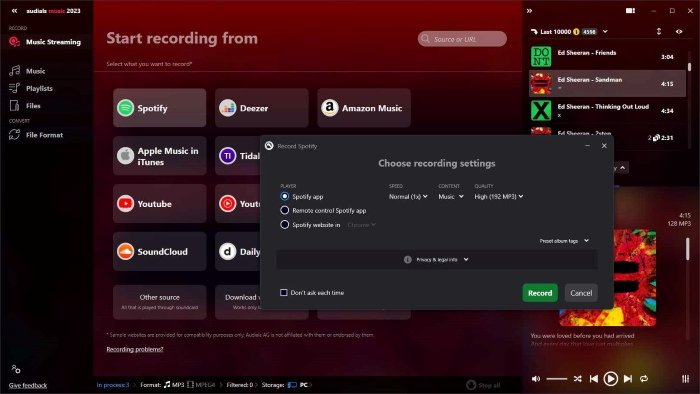
L'un des enregistreurs les plus connus et les plus utilisés pour Amazon Music est celui-ci Musique d'audience. Cela fonctionne bien avec le forfait Musique illimitée et le forfait Prime Music. La vitesse d'enregistrement est rapide – 5x, et elle prend en charge les formats de sortie tels que MP3, WMV, CAA, etc. Ce qui est plus fascinant, c'est qu'en l'utilisant, les balises ID3 et des informations importantes sur les chansons peuvent également être acquises. Il dispose également de paramètres préconfigurés pour l'enregistrement et la sauvegarde des fichiers audio de sortie, ce qui le rend apprécié par beaucoup.
Voici un guide sur la façon d'enregistrer Amazon Music sur Windows 11 avec Audials Music.
Étape 1. Vous devez télécharger et installer Audials Music avant de pouvoir enfin le lancer sur votre Windows 11 PC. Son utilisation est gratuite. Dès son lancement, passez en mode « Streaming musical ».
Étape 2. Cochez l'option "Amazon Music". Ensuite, sélectionnez "Enregistrer pendant la lecture". Après cela, dirigez-vous vers votre application Amazon Music, puis lisez simplement la piste que vous souhaitez enregistrer ou capturer.
Étape 3. L'audio d'Amazon Music sera alors automatiquement enregistré. Il sera également enregistré en tant que fichier unique MP3 fichier sur votre PC.
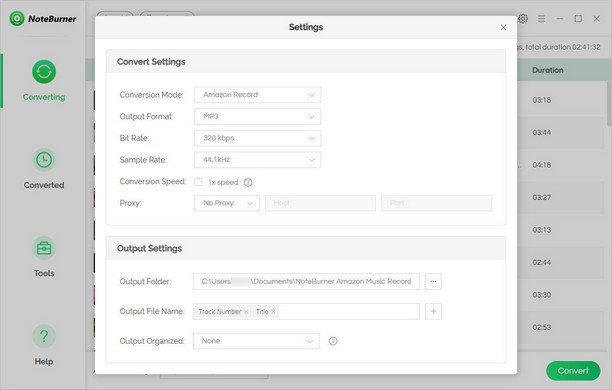
Outre Audials Music, il existe encore de nombreuses applications qui peuvent également vous aider à enregistrer Amazon Music sur Windows 11. L'un d'entre eux est ce NoteBurner Amazon Music Recorder. Il est également capable de prendre en charge plusieurs formats de fichiers courants tels que MP3, WAV, AIFF et plus encore et fonctionne à une vitesse 5x tout en vous garantissant 0 perte de qualité. Il dispose également d'outils intégrés tels qu'un éditeur d'informations d'identification ainsi qu'un lecteur de musique. C'est également une excellente application, mais elle doit fonctionner à tout moment avec l'application Amazon Music et il convient de noter qu'elle ne peut pas télécharger de podcasts depuis Amazon Music.
Un autre enregistreur que vous pourriez vouloir vérifier est celui-ci AudacityIl s'agit d'un logiciel d'enregistrement gratuit et open source qui peut prendre en charge la capture de n'importe quel son à partir de votre PC - pas seulement celui de l'application Amazon Music ! Vous pouvez également l'utiliser pour améliorer encore l'audio - éditer, découper, ajouter des effets, etc. En plus d'être disponible pour WinLes utilisateurs de Dows, Mac et Linux peuvent également utiliser cette application.
Cependant, comme cette application est gratuite, vous devez vous attendre à certains inconvénients de l'utilisation de l'application : la qualité de la sortie n'est pas garantie, la conversion par lots n'est pas autorisée, la vitesse n'est pas trop rapide, une interface assez compliquée et certains les autres.
Ces trois enregistreurs ne sont que quelques-uns de ceux que vous pouvez consulter au cas où vous souhaiteriez poursuivre le processus d'enregistrement d'Amazon Music sur WinMalheureusement, tous les enregistreurs ne peuvent pas vous offrir les meilleurs fichiers de sortie, surtout si vous utilisez les enregistreurs gratuits. Vous aurez probablement des sorties qui ne sont pas de très bonne qualité, l'enregistrement prendra un certain temps car vous ne pourrez pas effectuer le traitement par lots et bien d'autres choses encore.
Si vous envisagez vraiment de sauvegarder et de télécharger copies de haute qualité des chansons d'Amazon Music, la meilleure façon pour vous de le faire est de vous fier à des applications professionnelles qui peuvent facilement supprimer toutes les limitations auxquelles vous pourriez penser. Nous avons la meilleure application à partager dans la partie suivante.
Savoir comment enregistrer Amazon Music sur Windows 11 est en effet bénéfique car il existe de nombreux outils gratuits que vous pouvez réellement utiliser. Cependant, la qualité des fichiers de sortie ne peut pas être garantie, tout comme l'efficacité de l'exécution du processus. Plutôt que de vous habituer à ces limitations, pourquoi ne pas chercher un moyen de les supprimer complètement ? téléchargez et enregistrez vos favoris Amazon Music sans penser à aucun problème?
Essayez d'utiliser des applications professionnelles et étonnantes comme celle-ci DumpMedia Amazon Music Converter. Cette application peut vous aider à supprimer la protection DRM des chansons Amazon Music et même à convertir les pistes dans des formats tels que MP3, WAV, M4Aet FLAC. Cela fonctionne assez vite tout en garantissant que le 100% la qualité originale des chansons sera conservée ainsi que leurs balises d'identification et les détails de leurs métadonnées.
Téléchargement gratuit Téléchargement gratuit
Lorsqu'il s'agit d'améliorer l'application, vous pouvez également être sûr que l'équipe effectue des mises à jour cohérentes. De plus, si vous rencontrez des problèmes lors de l'utilisation de l'application, vous pouvez toujours vous adresser à l'équipe de support technique pour demander de l'aide et des conseils.
Pour votre référence, si vous envisagez d'utiliser des applications comme celle-ci DumpMedia Amazon Music Converter, vous pouvez vous référer au guide ci-dessous pour savoir comment vous pouvez l'utiliser pour convertir et enfin télécharger vos favoris Amazon Music pour une écoute hors ligne.
Étape 1. Une fois l'application installée avec succès sur votre PC, commencez par la lancer et téléchargez les chansons à traiter. Vous pouvez effectuer une conversion par lots via cette application, donc si vous envisagez de traiter un certain nombre de pistes, cela fonctionnera !

Étape 2. Choisissez un format de sortie à utiliser et définissez les autres paramètres de sortie.

Étape 3. En cochant le bouton "Convertir tout" dans la partie inférieure de l'écran, l'application commencera à transformer les chansons téléchargées et lancera la procédure de suppression des DRM.
L'ensemble du processus ne durera que quelques minutes car cette application fonctionne trop rapidement. Vous aurez alors immédiatement les fichiers de sortie sans DRM ! Vous pouvez y accéder sur n'importe quel appareil et lecteur multimédia puisque la protection a déjà été supprimée !
Pour éviter les limitations liées à l'accès à vos chansons Amazon Music préférées sur n'importe quel appareil, apprenez à enregistrer Amazon Music sur Winsourcils 11 est en effet une bonne solution de contournement. Cependant, il existe toujours des limitations que vous rencontrerez en recourant à cette option. Il sera toujours préférable pour vous d'utiliser des outils professionnels comme celui-ci DumpMedia Amazon Music Converter lorsque vous essayez de télécharger et de conserver vos chansons préférées d'Amazon Music pour toujours !
